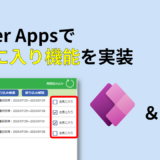今回は、Power AppsでPDFを表示する方法をまとめましたのぜひご覧ください!
企業では多くの場面で使われるPDFですが、Power AppsでPDFを表示する方法は少し面倒です・・・。
私の鉄道会社でもPDFを多く使用しており、Power Appsで資料を閲覧することも考えました!
Power Apps+Power Automateを使用することでSharePointリストに格納されているPDFを表示する方法を3つご紹介したいと思います!
①base64をPower Automateで変換して表示する方法
メリット
・1番安定型
・最大件数はSharePointリストに依存する(現在問題が起きない最大件数は5000件※記事公開時)
・変換をPower Automateによって処理させるため、リストが重くならない
・複数件読み込める ※今回は解説はしていない
デメリット
1回読み込むのに時間がかかる(Power Automateの処理速度に依存する)
②base64をPower Automateで変換してSharePointリストにbase64の値を格納して表示する方法
メリット
・動作はリスト内に保存している文字列を読み込んでいるため早い
デメリット
・リスト件数が増えるとリストの読み込み速度が遅くなる
・30件以上になるとリストを読み込むまでに数分~数十分かかることもある。
③ドキュメントライブラリを使用して表示する方法
メリット
・Power Autoamteがシンプルなフロー
デメリット
・ドキュメントライブラリを使わなくては行けなくてPower Appsで扱うときに制約が多い
・ドキュメントライブラリに新規追加・編集する画面が分かりにくい